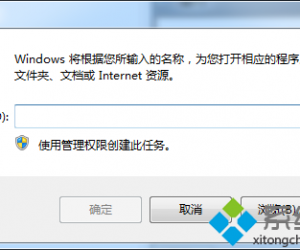Win8.1查看电脑运行记录的小技巧 Win8.1如何查看电脑运行记录图解
发布时间:2017-03-30 15:06:30作者:知识屋
Win8.1查看电脑运行记录的小技巧 Win8.1如何查看电脑运行记录图解 很多家庭的电脑都是全家人使用,有时候家长想知道孩子是否偷偷使用电脑,可以通过查看电脑运行记录来了解。我们来看看这在Win8.1系统中该如何操作、
操作步骤
第一步、将鼠标移到屏幕右下角,再出现开始屏幕缩略图时,单击鼠标右键,菜单中选择“事件查看器”。
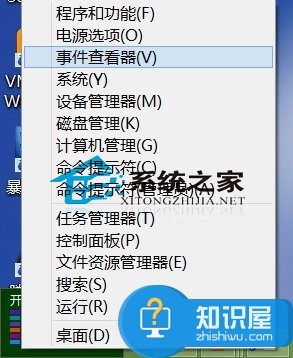
温馨提示:Win8.1直接右键单击开始按钮,就可以出现这个菜单,接下来操作方法相同。
第二步、在事件查看器界面,在左侧面板点开Windows日志,我们这里以电脑运行记录为例(如果想查看应用程序,点击相关项目即可),然后点击右侧面板,将“所有事件另存为”。

第三步、在另存为对话框,点击保存类型,默认为.evtx,我们有四种选择,这里选择txt格式,给文件起个名字,选择好保存位置,然后单击保存,关闭事件查看器。
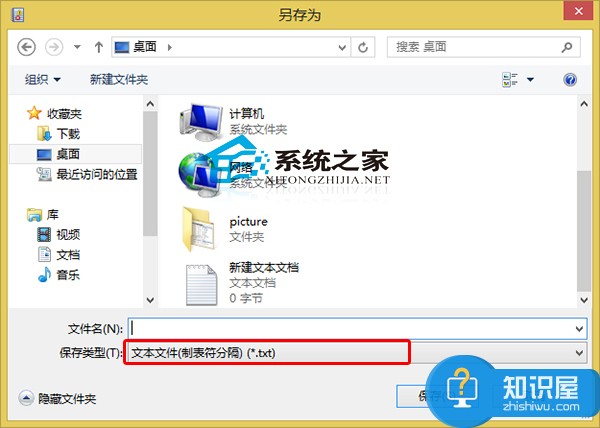
第四步、打开文件保存位置,我们可以看到我们导出的文本文件,双击打开,我们就会看到自系统安装以来,所有的电脑操作记录了!
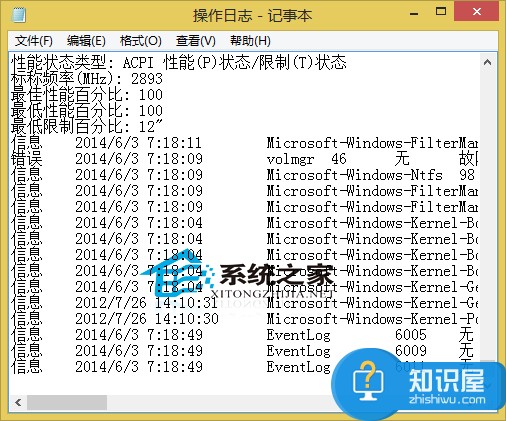
以上就是win8.1查看电脑运行记录的小技巧了,希望上述方法可以帮助大家。
知识阅读
软件推荐
更多 >-
1
 一寸照片的尺寸是多少像素?一寸照片规格排版教程
一寸照片的尺寸是多少像素?一寸照片规格排版教程2016-05-30
-
2
新浪秒拍视频怎么下载?秒拍视频下载的方法教程
-
3
监控怎么安装?网络监控摄像头安装图文教程
-
4
电脑待机时间怎么设置 电脑没多久就进入待机状态
-
5
农行网银K宝密码忘了怎么办?农行网银K宝密码忘了的解决方法
-
6
手机淘宝怎么修改评价 手机淘宝修改评价方法
-
7
支付宝钱包、微信和手机QQ红包怎么用?为手机充话费、淘宝购物、买电影票
-
8
不认识的字怎么查,教你怎样查不认识的字
-
9
如何用QQ音乐下载歌到内存卡里面
-
10
2015年度哪款浏览器好用? 2015年上半年浏览器评测排行榜!